Как сделать Google Pay по отпечатку?
Как настроить Andro >

Android Pay – универсальная программа для оплаты покупок с любого мобильного устройства работающего под управлением операционной системы Android. Работа Андроид Пей не зависит от модели и марки гаджета.
Условия работы
- Операционная система Android 4.4 или более поздней версии;
- Наличие в мобильном устройстве датчика NFC.
Датчик NFC
Датчик NFC отвечает за беспроводную связь в процессе оплаты через платежное приложение Android Pay. С его помощью осуществляется соединение гаджета и платежного терминала продавца. Проверить наличие NFC можно в меню «Настройки» вашего телефона или уточнить в салоне сотовой связи у продавца.
Настойка платежного приложения
Данная пошаговая инструкция поможет вам правильно установить и настроить и включить платежный сервис бесконтактной оплаты.
1. Активируйте датчик NFC. После того как вы убедились в наличие датчика бесконтактного соединения NFC, нужно его активировать. Это можно сделать в меню мобильного устройства во вкладке «Беспроводные сети». Нужно найти название «NFC» и поставить галочку напротив. Теперь ваш смартфон готов для бесконтактной передачи данных.
2. Скачайте и установите приложение Android Pay. Скачать бесплатно Андроид Пей можно в магазине приложений Google — PlayMarket. Приложение устанавливается стандартным способом, следуйте инструкциям на экране. Сервис может потребовать добавить отпечаток пальца, код или пароль. Это необходимая процедура для защиты от использования телефона и совершения покупок посторонними лицами. Android Pay может работать на устройствах без сканера отпечатков пальцев.
3. Добавьте банковскую карту. Перед использованием платежного сервиса нужно уточнить является ли банковское учреждение партнером Google и поддерживает ли работу с Android Pay. Добавление карты осуществляется с помощью нажатия на кнопку «плюс» внизу справа на экране мобильного устройства. Появится пункт меню «Add Card» для привязки новой карты или «Add another card», если требуется ввести информацию о другой карте.
Можно просто сфотографировать банковскую карту. Это упростит процедуру добавления, так как приложение сохранит ее номер и другие необходимые данные автоматически. Второй вариант – ввести реквизиты карты вручную. Понадобится немного подождать, пока система проверит данные и возможность использования карты в Android Pay.
Если все в порядке, то на экране появится форма пользовательского соглашения. Нажимая кнопку «Accept», вы даете свое согласие.
Если все действия проведены правильно, мобильное устройство запросит код привязки карты к Android Pay. Код приходит по SMS при нажатии кнопки «Text message». После вводе кода из СМС-сообщения, происходит привязка подтвержденной банковской карты к номеру телефона.
После активации СМС-кодом, ваш телефон готов к бесконтактным платежам через терминалы в любом магазине работающем с платежной системой Android Pay.
При возникновении проблем с оплатой, одним из наиболее популярным решений является проверка активности модуля NFC. Более подробную информацию о том, как настроить Android Pay можно прочитать на нашем сайте.
android-payy.ru
Как работает Andro >

Процесс оплаты при помощи смартфона – серьезная операция, требующая дополнительной защиты. Безопасность сделки, данных банковских и бонусных карт в Android Pay, может обеспечить регистрация отпечатка пальца в системе. Каждый такой отпечаток уникален, поэтому взлом системы осуществить нереально. Пароли и пин-коды могут быть сложными, но они не защитят деньги от мошенников. Вопрос безопасности понятен, но как быть владельцам более простых гаджетов?
Как работает Android Pay без сканера
Сервис Андроид Пей предусмотрительно рассчитан на пользователя с любым смартфоном. Биометрия – это надежный способ защиты личных данных, банковских карт и истории транзакций от третьих лиц, но применение паролей также допускается платежным приложением. Пин-код придумывается владельцем телефона. Для гарантии надежности, следует придумывать пароль с учетом следующих рекомендаций:
- не использовать дату рождения;
- нельзя применять имена родственников;
- слово должно быть спонтанным и непонятным;
цифровые дополнения рекомендуются – они улучшают систему защиты данных.
Если сканер отпечатков есть
Если в телефоне, есть сканер отпечатков пальцев, то пользователю предложат не только биометрию. Такой доступ можно установить в совокупности с пин-кодом или паролем. Все эти данные вносятся в систему только после скачивания, установки его на Андроид и настройки платежного приложения.
Процесс сканирования отпечатков пальцев в Android Pay прост. Система самостоятельно попросит обезопасить личные данные, поднеся палец к сканеру отпечатков пальцев мобильного устройства. Может потребоваться несколько позиций, чтобы сделать отпечаток более точным. После получения полноценного результата система выдаст ответ «Готово».
При оплате Android Pay в магазине, считывание отпечатка пальца занимает определенное время. Сбой может произойти, если на сканере появится грязь, скол или трещина. При выдаче ошибки Android Pay лучше ввести пароль или пин-код. Нельзя сообщать третьим лицам эти данные. Только тогда можно спокойно говорить о полноценной безопасности денежных средств на картах привязанных к Android Pay.
android-payy.ru
[Прочее] Google pay и сканер отпечатка
| Помогите разобраться с настройками Google Pay. При добавлении карты мне предлагают задать защиту и предлагают 3 вида: это графический , цифры, пароль ( цифры или буквы). Собственно вопрос, где указать или как выбрать сканер отпечатка для разблокировки при оплате? Потому что постоянно вводить графический ключ я уже заколебался. |
Fatality Zer0 | from Redmi 4X
| воодите один из вариантов, потом посмотрите, должно быть и разблокировка с помощью отпечатка |
jojik | from Redmi Note 4
| выбираешь один запасной из трёх данных , и потом отпечаток пальца как основной |
jok1e Ответить | from MI 8
jojik
выбираешь один запасной из трёх данных , и потом отпеча .
это где нужно выбрать, напишите пожалуйста по подробней
Stanislav | from MI 5s Plus
jok1e
это где нужно выбрать, напишите пожалуйста по подробн .
Перед тем как заняться настройкой платежей, настройте защиту в безопасности. Если телефон оставить без блокировки, платежи, и не только, работать не будут.
jok1e Ответить | from MI 8
Stanislav
Перед тем как заняться настройкой платежей, настройт .
c.mi.com
Android Pay без сканера отпечатков
Будет ли работать сервис бесконтактных платежей Android Pay без сканера отпечатков, ведь далеко не всегда устройство оснащено подобной функцией?
Регистрация отпечатка пальца в какой бы то не было системе бесконтактных платежей, где процесс оплаты осуществляется с помощью смартфона, мера, призванная, в первую очередь обеспечить безопасность сделкам.
Ведь если доступ к вашим деньгам осуществляется вводом биометрических данных – это стопроцентная гарантия от использования средств третьими лицами. В то время, как пароль и пин-код чисто гипотетически можно подобрать, каждый отпечаток пальца уникален.
Так можно использовать Android Pay без сканера отпечатков пальца?
Да, сервис, безусловно, будет работать, просто вместо биометрии на защиту ваших денежных средств встанет пароль, придуманный лично вами.
Постарайтесь сделать его как можно менее угадываемым, не используйте даты рождения и имена свои и близких, лучше всего пусть это будет совершенно спонтанное слово, дополненное цифровой комбинацией.
В том случае, если ваш смартфон все-таки обладает нужным сканером, то биометрия вносится в систему вместо или же в совокупности с паролем или пин-кодом. Внесение этих данных происходит во время настройки приложения, уже после того, как оно было установлено. То есть нельзя внести биометрические данные из памяти телефона, это опять же определенная мера безопасности.
Сам процесс, если сканер на устройстве есть, вам уже известен. Когда система запросит информацию, прикладываем палец к считывателю разными сторонами, пока не получим полноценный результат.
На этом процесс можно считать завершенным, ваши биометрические данные уже в системе.
Само собой, крайне не рекомендуется позволять вводить их никому, кроме владельца карты, как, впрочем, и сообщать кому бы то ни было пароль и пин-код.
Комментариев (6)
Телефн xiaomi mi mix 2, можно ли настроить так, что бы при оплате платилка просила отпечаток пальца предоставить для совершения оплаты, или это не реализовано на данный момент ? Ответить ↓
Добрый день! Вы можете поменять способ разблокировки в настройках приложения и выбрать там способ использования отпечатка пальца. Ответить ↓
Можно в картинках, я не нашел, где эти настройки в приложении! Ответить ↓
Здравствуйте. А как это сделать? Перелазил везде где можно было в настройка, но так и не нашел. Ответить ↓
Напишите подробнее об использовании Pay без сканера отпечатков! И да, Вы мне не рекламируйте биометрические технологии, все равно у меня в смартфоне нет сканера! И менять смарт я не собираюсь. Ответить ↓
Сделайте чтобы нельзя было оплатись если телефон заблокирован. Вы там с дуба рухнули?? Сейчас оплата проходит если просто включить подсветку и не разблокировать телефон, прич4м суммы любые (больше 1000 точно) Где ваша хваленая безопасность. Если я потеряю телефон или его украдут, то злоумышленник сольет все деньги без проблем. Ответить ↓
googleandroidpay.ru
Как пользоваться Google Pay и безопасно ли это
Платёжный сервис Google превращает смартфон в удобный кошелёк для быстрой оплаты товаров и услуг.
Что такое Google Pay и как он работает
Google Pay — ранее известный как Android Pay — это сервис, который позволяет оплачивать покупки в магазинах, на сайтах и в приложениях через смартфон.
Google Pay можно использовать в любых магазинах и других местах, где установлены терминалы для бесконтактной оплаты. Вы наверняка уже видели подобные устройства на кассах и подносили к ним банковские карты для списывания средств.

Для оплаты через Google Pay достаточно поднести смартфон к такому терминалу вместо карты. Это удобнее, так как гаджет всегда под рукой и воспользоваться им быстрее, чем достать нужную карту или наличные из кошелька. Тем более к смартфону можно подключить несколько карт. Интернет для оплаты не нужен.
Что касается онлайн-покупок: сайты и приложения, которые принимают деньги через Google Pay, отображают на экране оплаты кнопку с логотипом этого сервиса. Если увидите такую, нужно нажать на неё и следовать дальнейшим подсказкам на дисплее смартфона.
Такой способ избавляет от необходимости каждый раз вводить данные карты и тем самым значительно ускоряет процесс.
Какие устройства и банки поддерживают Google Pay
С Google Pay совместимы все смартфоны, которые работают на Android 4.4 и выше. Кроме того, чтобы вы могли расплачиваться через терминалы, ваш телефон должен поддерживать технологию беспроводной передачи данных NFC.
Узнать версию операционной системы можно в настройках аппарата, нажав «Система» → «О телефоне».
Чтобы проверить поддержку NFC, поищите соответствующий пункт в настройках. Если он есть, смартфон поддерживает NFC. Если не найдёте такой функции самостоятельно, уточните её наличие в устройстве на сайте производителя.
Если вы получили на смартфоне права суперпользователя, то есть рут, Google Pay может отказаться работать.
Количество банков, поддерживающих Google Pay, постоянно расширяется. На сайте сервиса можно посмотреть актуальные списки для России, Украины и других стран. Рядом с названием каждого банка вы увидите типы его карт — будь то дебетовые или кредитные, Visa или MasterCard, — которые можно подключать к Google Pay.
lifehacker.ru
Как настроить и пользоваться Google Pay (Android Pay)?
Оказаться возле кассы с полной тележкой покупок и не найти в кармане кошелька — кошмарный сон любого из нас. А для кого-то не сон, а кошмарная реальность, ведь кошельки имеют свойство теряться, да и карманники не дремлют. Однако у нас для вас хорошая новость: носить с собой кошелек скоро станет незачем. Сегодня практически у каждого есть смартфон, который можно использовать как терминал для оплаты товаров и услуг, если стать участником системы электронных платежей. Такой, как Google Pay.
Что такое Google Pay

Google Pay — это электронная платежная система, разработанная одноименной корпорацией и предназначенная к использованию на устройствах под управлением Android: смартфонах, планшетах и смарт-часах. Ее прежнее название — Android Pay. Сегодня она успешно запущена во многих городах России и Украины и скоро, надо ожидать, появится в Беларуси, Казахстане и других странах СНГ.
Система бесплатна (не взимает комиссии), безопасна, проста в применении и предъявляет всего 2 требования к устройству:
- Наличие модуля NFC (бесконтактной связи ближнего действия, которая используется в кассовых терминалах).
- Андроид 4.4 и новее (хотя последняя версия приложения сервиса требует Андроид 5 и выше)
Какие телефоны поддерживает Google Pay? Марка и модель значения не имеет. Будь у вас новенький Xiaomi MI6 или безымянная поделка китайских школьников на уроке труда, сервис будет работать на том и другом. Конечно, если соблюдены требования.
Система Google Pay дает возможность платить в магазинах (онлайн и офлайн), кафе, билетных кассах, такси и в прочих местах, где принимают электронные платежи, не нося с собой банковские карты и наличность. И таких предприятий с каждым днем становится всё больше.
Что касается безопасности платежей и риска утечки конфиденциальных данных, то первая — довольно высока, а второй — минимален. Информация о пользователе и платежные реквизиты зашифрованы и наглухо замурованы на серверах Гугла. На устройстве хранятся только временные ключи (токены), которые бесполезны для злоумышленников.
Установка, настройка и привязка банковской карты
Управление счетом в Google Pay осуществляется через одноименное мобильное приложение, доступное для скачивания в магазине Google Play (звучит похоже, но не одно и то же). Перед установкой желательно отключить на устройстве доступ root (если получен), так как он может затруднить использование сервиса и подвергает риску ваши средства на привязанных банковских картах. Кроме того, обязательно включите блокировку экрана. Она защищает от кражи денег путем скрытого поднесения к телефону считывателя.
По умолчанию приложение устанавливается на русском языке, поэтому вопросы, как оно работает, как его настроить и как пользоваться, возникают у немногих. По сути, почти вся настройка сводится к привязке карты. Создавать отдельный аккаунт не нужно, так как он у вас уже есть — это ваша учетная запись Google, связанная с устройством.
Как привязать карту:
- Запустите приложение и нажмите кнопку «Начать».

- Коснитесь кнопки «Добавить карту».

- Выберите карту. Можете ту, которая связана с вашим аккаунтом (верхняя на скриншоте) или другую. При выборе второго варианта система предложит ввести номер, дату окончания действия и код CVC/CVV, указанные на карте.

- Примите лицензионное соглашение сервиса и банка. Нажмите «Подтвердить» и введите цифровой код, присланный в СМС. Таким же способом вы можете привязать к Google Pay еще несколько карт.
Помимо банковских, сервис позволяет привязывать бонусные и подарочные карты для получения скидок в магазинах.
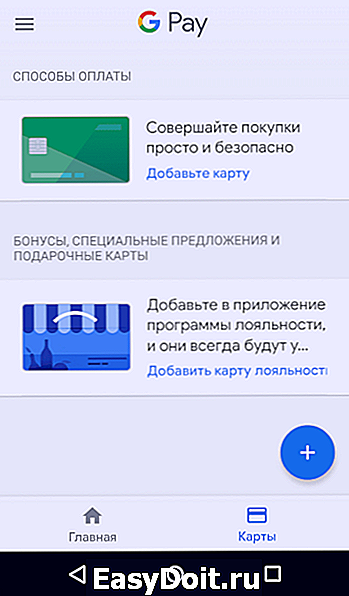
Чтобы посмотреть весь список ваших привязанных карт, коснитесь кнопки «Карты» внизу экрана.
Теперь чтобы оплатить покупку, вам достаточно включить экран и поднести девайс к кассовому терминалу. Если стоимость товара превышает 1000 рублей или было совершено 3 платежа подряд, дополнительно потребуется разблокировать экран и ввести PIN-код карты.
Какие еще возможности есть у приложения Google Pay:
- Информирование пользователя о бонусах (по данным скидочных и подарочных карточек), которыми можно воспользоваться поблизости. Для этого необходимо включить передачу геоданных.
- Рассылка писем с уведомлениями об акциях и спецпредложениях в магазинах вашего города и интернет-магазинах.
Если вы собираетесь использовать для платежей не телефон или планшет, а смарт-часы, то вам не придется даже устанавливать приложение. На умных часах, оснащенных модулем NFC, оно предустановлено с завода. Часы с Android Pay (модели 2018 года — уже с Google Pay) достаточно связать с банковской картой.
Нужен ли Интернет для платежей через Google Pay? Постоянно не нужен. При отсутствии доступа к серверу данные считываются из токена, который хранится в памяти устройства. Для обновления токенов достаточно подключать гаджет к глобальной сети время от времени — примерно после 6 покупок.
Какие карты могут работать с Google Pay
К сожалению, сервис взаимодействует только с международными платежными системами Visa и Mastercard. С картами Мир, которые активно навязывают российским пользователям, и Maestro Google Pay не работает.
Чтобы посмотреть полный список поддерживаемых карт и банков, которые их выпускают, откройте касанием кнопки «Гамбургер» боковое меню и выберите пункт «Банки-участники».

Список довольно велик, поэтому приложение его не вмещает — он открывается в браузере. В числе банков-участников есть Сбербанк (кстати, сервис интегрирован в мобильное приложение Сбербанка), Альфа-Банк, ВТБ24, Русский Стандарт, Открытие, Бинбанк, Тинькофф и многие другие.
Samsung Pay или Google Pay — что лучше?
Возможно, вам, как владельцу Андроид-гаджета, уже приходилось пользоваться подобной системой от Samsung. И перед вами встали вопросы: что лучше, Samsung Pay или Google Pay и стоит ли переходить с одного на другое?
Выбор платежной системы диктуется личным вкусом, но есть факторы, которые играют более значащую роль. Например:
- Samsung Pay работает только на некоторых устройствах одноименного производителя, Google Pay — на любых, которые отвечают вышеуказанным требованиям.
- Samsung Pay появилась раньше и доступна несколько шире. Аналог от Гугла в некоторых населенных пунктах еще на стадии внедрения.
- Google Pay работает только с бесконтактными кассовыми терминалами, которые имеются далеко не везде. Samsung Pay работает и с бесконтактными, и с контактными.
- В Google Pay оплата сумм до 1000 рублей производится простым поднесением устройства к терминалу. В Samsung Pay при каждой транзакции нужно вводить пароль или сканировать отпечаток пальца. Это не всегда удобно, однако более надежно и безопасно.
- Приложение Google Pay интуитивно понятнее и проще настраивается, что немаловажно для людей в солидном возрасте.
Словом, у того и другого есть и плюсы, и минусы. И что для вас лучше, решать, конечно же, вам. Подключайте и сравнивайте.
compconfig.ru
Блог о самых полезных приложениях для ваших гаджетов
Для связи biz@themarfa.name или Telegram @immarfa

Чем отличается Apple Pay от Google Pay?
Мы уже привыкли оплачивать покупки бесконтактным методом. И делать это просто банковской картой — не комильфо. Другое дело, когда это делается телефоном. В этом есть своя магия: вот ты стоишь в кафе, заказал себе латте. Пока ждёшь, чатишься с другом. Тут тебе приносят заказ, и его нужно оплатить. Ты, не отрываясь от чата, преподносишь смартфон к терминалу и оплачиваешь. Всё готово. Сегодня смартфон — супер-напарник, который выручает в любой сложной ситуации.
Но кто-то пользуется этим даром природы уже давно — обладатели айфонов, а кто-то стал пользоваться относительно недавно — обладатели андроидофонов. Как они работают? Есть различия? Оплачивать бесконтактно, каким смартфоном быстрее? Вот на все эти вопросы мы попытаемся ответить после маленького экскурса.
Google Pay
Оно не всегда так называлось. До февраля прошлого года приложение называлось Android Pay. Переименовали, и хорошо, потому что это переходит границы одной мобильной системы: это целая платёжная система, которая привязывается к гугл-аккаунту. Она встроена в систему многих современных андроид-смартфонов (главным образом в устройства, поддерживающие технологию NFC).

NFC обеспечивает передачу данных на расстоянии до 20 см. Идеально подходит как раз для оплат, которые совершаются при близком контакте. Без NFC бесконтактной оплаты не получится. Поэтому при покупке это надо иметь в виду. Хотя на сайтах и в некоторых приложениях вы сможете оплачивать и без NFC.
Потому что Google Pay хранит ваши банковские карты и карты со скидками (карты лояльности), и в любой момент их можно использовать при покупке какого-нибудь товара в интернет-магазине или в приложении. При небольшой сумме не нужно вводить пин-код карты или использовать отпечаток пальца. А вот если сумма поднимется больше 1000 рублей, придётся подтвердить одним из перечисленных способов.
Итог: да, это вшитый в систему Android виртуальный кошелёк.
А вот вшитым в систему устройств Apple виртуальным кошельком является Apple Pay. С собратом по функции из соседней системы Apple Pay связывает то, что система работает тоже посредством NFC-передачи данных. Apple Pay старше и начала работать раньше, даже в нашей стране. На свет появилась ещё в 2014 году, но в полной мере начала функционировать с октября 2016 года.

В айфонах есть приложение Wallet. Вот там-то и добавляются (оцифровываются) все необходимые карты. При оплате происходит хитросплетённое действие. Данные карты, конечно, продавец никак не узнает. Все необходимые данные в виде «динамического кода безопасности» начинают путешествовать по путям транзакции. Взломать нереально. Если потеряете устройство, то отключить Apple Pay можно через Find My iPhone.
Тут уместно рассказать про недавно анонсированный Apple Pay Cash. Это дополнение к платёжной системе Apple, которая упрощает переводы денег настолько, что делать это можно прямо во время общения в iMessage. Протестировать могут юзеры iOS 11.2 beta 2, например. У нас эта тема будет работать где-то к концу этого года, а может, и раньше.
Давайте уже перейдём к различиям.
Различие №1
Оплатить через Google Pay будет быстрее, потому что не нужно каждый раз подтверждать оплату через отпечатки пальцев и так далее. Придётся только тогда, когда сумма превысит отметку в 1000 рублей. А вот в Apple Pay любые покупки подтверждаешь либо через дактилоскопический датчик Touch ID, либо, если это телефон серии X, при помощи Face ID. В часах — двойным нажатием.
Различие №2
Apple Pay имеет крутую функцию перевода денег через мессенджер. А такое пока нельзя сделать через Google Pay. Но это сомнительный повод для гордости, так как функция пока недоступна почти везде.
Различие №3
По большей части Apple Pay привязан к одному приложению — Wallet. Google Pay пошли другим путём: сервис может работать с другими виртуальными кошельками. То есть Google Pay имеет API, который может быть встроен разработчиками в любые приложения.
Различие №4
Чтобы пользоваться Apple Pay, у вас должно быть устройство чуть ли не последнего поколения (дело не только в железе). Google Pay в этом плане не брезгуют и разрешают пользоваться бесконтактной оплатой даже стареньким смартфонам — главное, чтобы NFC было.
Различие №5
Каким бы странным это не показалось, но тут есть различие в отправке Push-уведомлений. Apple Wallet любит отправлять уведомления (в течение пары секунд приходит), а вот в Google Pay уведомления могут приходить с задержкой до 24 часов.
Различие №6
Apple Pay хранит все данные в самом телефоне, а Google Pay использует сервера Google.
Различие №7
Вы будете удивлены, но Apple берёт комиссию с банка при каждой транзакции, и она может доходить до 0,12%. А ещё банк платит Apple 45 рублей в год, и это за каждую карту, которую подключают к платёжной системе. Другое дело — Google Pay, транзакции там бесплатные.
И тот, и этот используют технологию NFC. Но Apple необходимо, чтобы устройство было последнего поколения. В целом, Google в своей манере даёт больше свободы, чем Apple, но это кому-то может показаться и минусом. В любом случае, если у вас есть бесконтактная оплата в телефоне, и вы живёте в местности, где такое воспринимают, то жизнь ваша становится проще. Это факт.
blog.themarfa.name
